Εάν χρησιμοποιείτε συχνά την ίδια διαδρομή, είναι πολύ βολικό να την αποθηκεύσετε στους Χάρτες Google. Αλλά τα βήματα που πρέπει να ακολουθήσετε δεν είναι τόσο προφανή. Γι' αυτό δημιουργήσαμε αυτόν τον οδηγό.
Μέθοδοι αποθήκευσης διαδρομών στους Χάρτες Google
Σε Android
- Εκκινήστε την εφαρμογή Χάρτες Google
- Εισαγάγετε τον προορισμό και, στη συνέχεια, επιλέξτε Κατευθύνσεις
- Επιλέξτε πώς θέλετε να ταξιδέψετε (με αυτοκίνητο, με τα πόδια, με μέσα μαζικής μεταφοράς)
- Πατήστε το μενού της εφαρμογής και επιλέξτε Προσθήκη διαδρομής στην Αρχική οθόνη
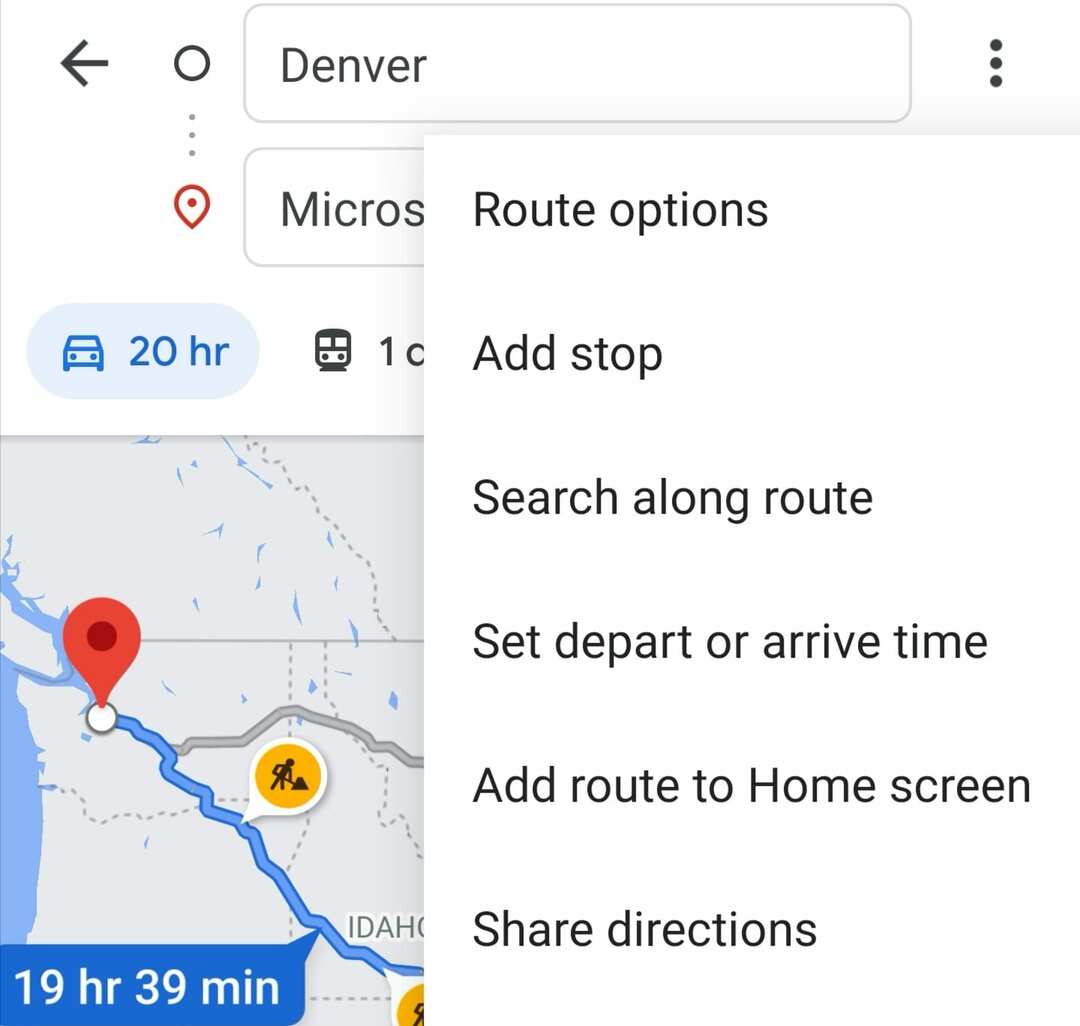
- Η εφαρμογή θα δημιουργήσει ένα widget που μπορείτε να τοποθετήσετε στην αρχική σας οθόνη.
⇒ Συμβουλή: Είναι δυνατό να δημιουργήσετε έναν φάκελο με τις διαδρομές που αποθηκεύσατε.
Σε Η/Υ
Οι χάρτες μου είναι μια εξαιρετική λειτουργία των Χαρτών Google που σας επιτρέπει να δημιουργήσετε πολλές διαδρομές προορισμού. Στη συνέχεια, μπορείτε να χρησιμοποιήσετε τις διαδρομές που αποθηκεύσατε και με την εφαρμογή Google Maps Android.
- Εκτόξευση Google My Maps στο πρόγραμμα περιήγησής σας
- Επιλέγω Δημιουργήστε έναν νέο χάρτη, και ονομάστε το
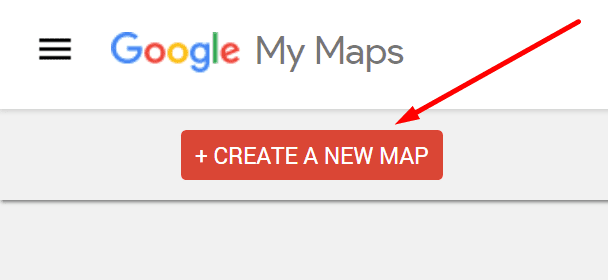
- Επιλέγω Προσθήκη οδηγιώνκαι, στη συνέχεια, εισαγάγετε τους προορισμούς σας
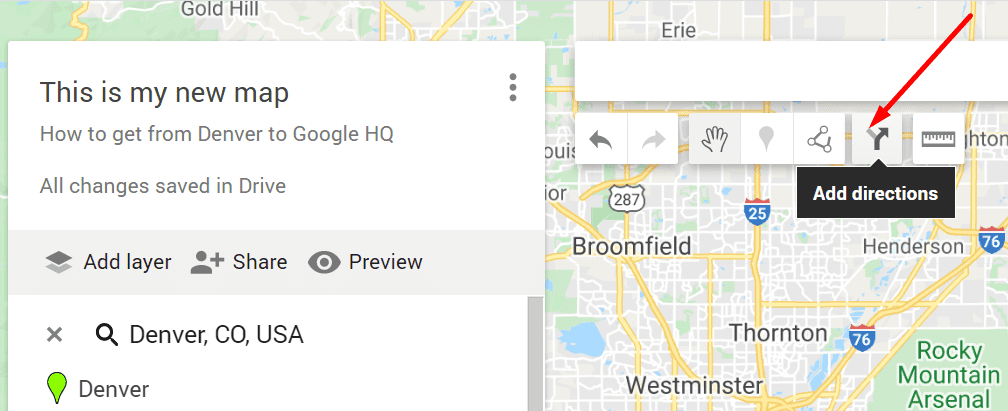
- Μπορείτε να επιλέξετε το Προσθήκη προορισμού επιλογή για προσθήκη πολλών προορισμών
- Ανοίξτε την εφαρμογή Χάρτες Google αφού δημιουργήσετε τη διαδρομή και μεταβείτε στην Τα μέρη σας
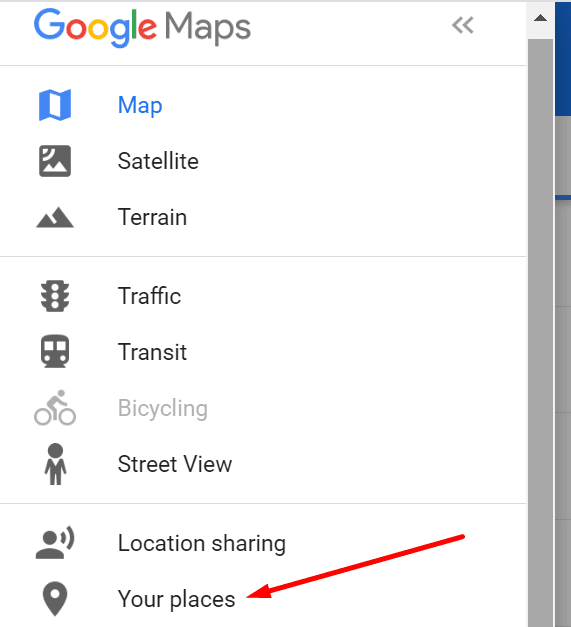
- Επιλέγω Χάρτηςκαι πατήστε τη διαδρομή που δημιουργήσατε για να τη χρησιμοποιήσετε για πλοήγηση.
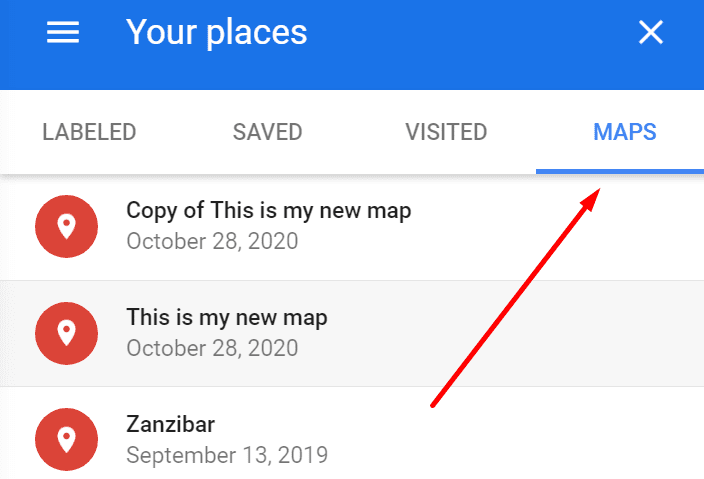
Και έτσι μπορείτε να δημιουργήσετε και να αποθηκεύσετε προσαρμοσμένες διαδρομές στους Χάρτες Google.
Μετρήστε τις αποστάσεις μεταξύ των τόπων
Μια άλλη χρήσιμη λειτουργία στους Χάρτες Google είναι η επιλογή μέτρησης αποστάσεων και περιοχών. Μπορείτε να χρησιμοποιήσετε αυτήν τη λειτουργία για να προγραμματίσετε την κατανάλωση καυσίμου, για παράδειγμα, εάν ταξιδεύετε με αυτοκίνητο.
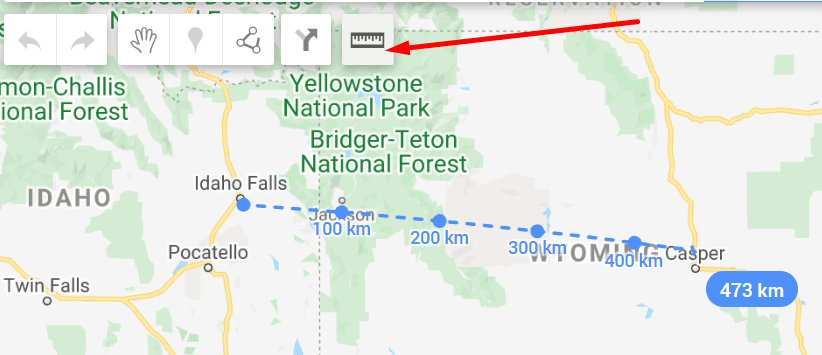
Κάντε κλικ στο σημείο που θέλετε να ξεκινήσει η μέτρηση και μετακινήστε τον κέρσορα του ποντικιού στον προορισμό. Η απόσταση θα τονιστεί με μπλε χρώμα.
Προσαρμόστε τη διαδρομή σας
Μπορείτε να προσαρμόσετε περαιτέρω τη διαδρομή σας χρησιμοποιώντας το Επιλογές διαδρομής.
Στο Android, πατήστε Κατευθύνσεις, τότε Περισσότερο, και μετά Επιλογές διαδρομής. Μπορείτε να επιλέξετε να αποφύγετε διόδια και αυτοκινητόδρομους, για παράδειγμα.
Εάν ορίζετε τη διαδρομή σας στον υπολογιστή, επιλέξτε Κατευθύνσεις, και μετά Επιλογές.
Επιλέξτε τα πλαίσια ελέγχου για διόδια ή αυτοκινητόδρομους για να αποφύγετε αυτές τις περιοχές.
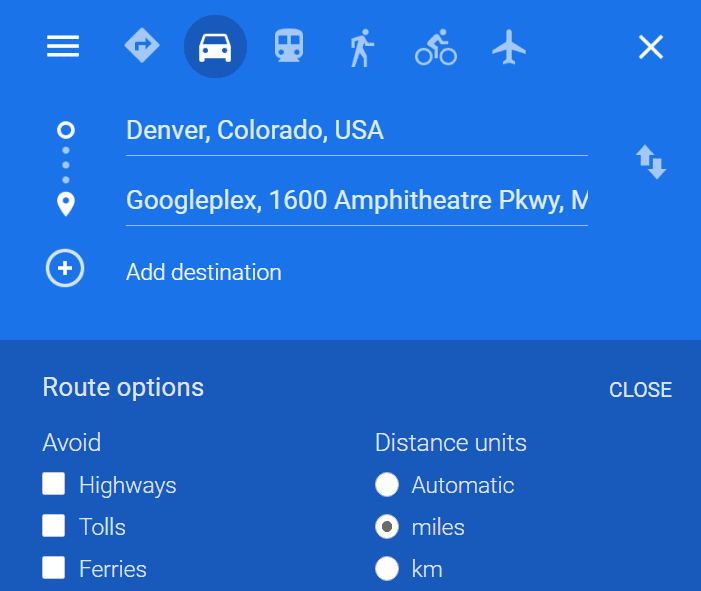
Και έτσι μπορείτε να προσαρμόσετε τη διαδρομή σας.